
Zgubienie iPhone'a to dość częste zjawisko dla wielu z nas, może wsunął się między poduszki na kanapie, może zostawiłeś go w innym pokoju, może spadł gdzieś pod siedzeniami w samochodzie, może jest na podwórku, cokolwiek jest możliwy. Na szczęście właściciele Apple Watch mogą skorzystać z przydatnej funkcji Ping iPhone, aby ich sparowany iPhone emitował głośny dźwięk pingowania, co ułatwia zlokalizowanie zgubionego iPhone'a w zasięgu słuchu.
Funkcja pingowania iPhone'a jest bardzo przydatna, szczególnie dla tych z nas, którzy często umieszczają iPhone'a gdzieś, a potem zapominają, gdzie dokładnie poszedł lub gdzie spadł. Rodzice i opiekunowie również powinni uznać tę funkcję za pomocną, ponieważ maluchy mają talent do umieszczania urządzeń w nietypowych miejscach i mogą pingować iPhone'a, aby go znaleźć.
Jak pingować iPhone'a za pomocą Apple Watch
Działa to między Apple Watch a iPhonem, z którym jest sparowany, nie możesz pingować innych urządzeń, które nie są powiązane i sparowane.
- Na tarczy zegarka Apple Watch przesuń palcem w górę, aby jak zwykle uzyskać dostęp do Glances
- Przesuń kilka razy w prawo, aż dotrzesz do panelu sterowania Spojrzenie, ze stanem połączenia iPhone'a, trybem samolotowym, trybem Nie przeszkadzać, ciszą, funkcją Airplay i tym, czego tutaj szukamy…. Pinguj iPhone'a, upewnij się, że iPhone jest oznaczony jako „Połączony” na zielono, w przeciwnym razie oba urządzenia są prawdopodobnie zbyt daleko od siebie, aby funkcja działała i możesz zamiast tego użyć iCloud, aby znaleźć zgubionego iPhone'a
- Dotknij przycisku Ping iPhone'a (wygląda jak iPhone, z którego wydobywają się fale dźwiękowe) i podążaj za dźwiękami, aby zlokalizować zgubionego iPhone'a
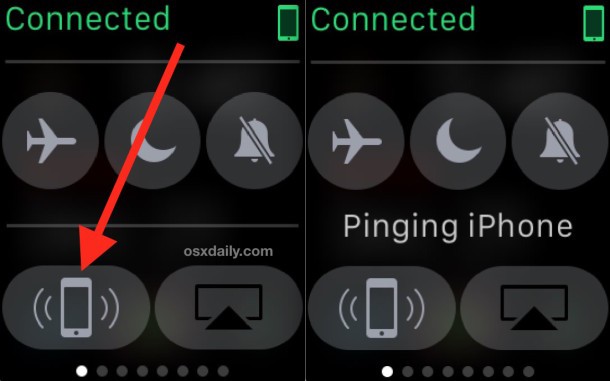
Dopóki jest w pobliżu i jest podłączony do Apple Watch, możesz pingować iPhone'a i dość szybko go zlokalizować.
IPhone wyda kilka bardzo głośnych dźwięków ping i możesz naciskać przycisk pingowania, aby zawęzić sygnał audio, w którym znajduje się przedmiot. Jeśli wydaje się przytłumiony, prawdopodobnie utknął gdzieś w poduszce lub pod siedzeniem, a może jest w lodówce, nie wykluczaj niczego, jeśli brakuje iPhone'a!

Ping do zgubionego iPhone'a i mrugnięcie lampy błyskowej aparatu
Kolejną fajną sztuczką jest odmiana metody ping, która powoduje, że lampa błyskowa aparatu iPhone'a miga oprócz tego, że urządzenie wydaje normalny dźwięk dzwonka. Sztuczka polega na tym, aby po prostu przytrzymać przycisk Ping i iPhone będzie migać lampą błyskową aparatu, a także wyda dźwięk dzwonka. Jest to świetne do znalezienia zgubionego iPhone'a w ciemnym pokoju lub jeśli utknął pod siedzeniem samochodowym lub czymś podobnym.
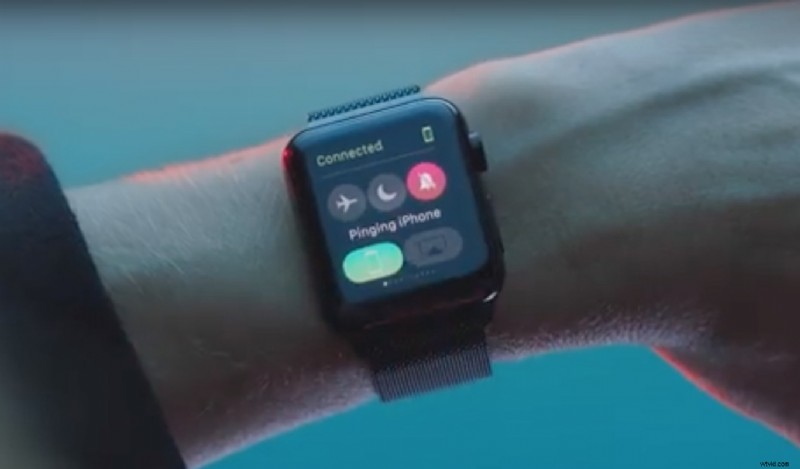
W celu demonstracji wideo tej funkcji firma Apple uruchomiła reklamę Apple Watch o nazwie „znajdź”, która pokazuje, jak korzystać z funkcji pingowania z zegarka, aby wyśledzić iPhone'a, ten film jest osadzony poniżej:
Jak wspomniano wcześniej, jeśli Apple Watch wyświetla czerwony komunikat „Rozłączony”, nie będziesz mógł pingować iPhone'a, a zamiast tego musisz polegać na znalezieniu zgubionego iPhone'a za pomocą iCloud, który może również pingować urządzenie i umieścić go na mapie ta metoda ma tę zaletę, że jest dostępna z innego urządzenia z systemem iOS lub przeglądarki internetowej.
Jeśli wypróbowałeś zarówno iCloud, jak i Apple Watch i nadal nie możesz znaleźć urządzenia, prawdopodobnie zechcesz umieścić je w trybie utraconym za pomocą Remote Lock, aby nie można było z niego korzystać bez Twojego Apple ID.
